Ich erinnere mich noch an jene Wähltage, alsDie Internetgeschwindigkeit war ziemlich langsam und es würde Ewigkeiten dauern, eine Datei herunterzuladen, selbst wenn sie nur 1 MB umfasst. Mit dem Überfluss an Internet-Inhalten haben wir auch einen unglaublichen Anstieg der Bandbreite festgestellt. Mit der Einführung von DSL hat sich alles geändert, und jetzt haben wir blitzschnelle Internetverbindungen. Manchmal sind wir uns nicht sicher, ob wir die volle Datengeschwindigkeit erhalten, für die wir bezahlen, und Windows enthält kein Dienstprogramm zur Überwachung der Nettogeschwindigkeit in Echtzeit. Sie können jedoch verschiedene Tools von Drittanbietern verwenden, um diese Funktion bereitzustellen. Eines, auf das ich heute gestoßen bin, ist NetSpeedMonitor. Es ist eine Netzwerküberwachungsanwendung, dieÜberwacht die aktuelle Upload- und Downloadrate sowie die Gesamtmenge der übertragenen Daten nach Tagen und Monaten. Die Anwendung aktiviert die Netzwerküberwachung in der Taskleiste, sodass Benutzer die Upload- und Download-Rate in Echtzeit anzeigen können. Sie können die Anwendung so einstellen, dass die Datenübertragungsrate in mehreren Bitraten angezeigt wird, z. B. Kbit / s, Kb / s, Mb / s, Mb / m, MiB / m usw. Sie können Datenübertragungsinformationen speichern und täglich und monatlich anzeigen Verkehrsberichte in Bytes, Kilobytes, Megabytes und Gigabytes. Mehr zu NetSpeedMonitor nach dem Klick.
Die Anwendung fordert Sie auf, einige grundlegende Konfigurationen vorzunehmen, wenn Sie sie zum ersten Mal ausführen. Wählen Sie die bevorzugte Sprache, Ihre Netzwerkschnittstelle, und wählen Sie, ob Sie möchten Aktivieren Sie die Verkehrsprotokollierung.

Sobald alles eingerichtet ist, werden die Upload- und Download-Geschwindigkeiten in Ihrer Taskleiste angezeigt. Bewegen Sie die Maus darüber, um weitere Details zur Verbindung einschließlich anzuzeigen Geschickt und Empfangen Daten in Monat, heute und Session.
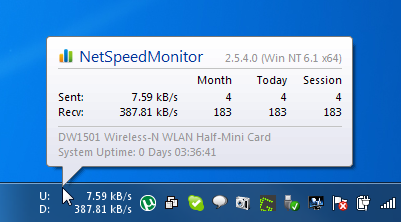
Klicken Sie mit der rechten Maustaste auf den Taskleistenmonitor und wählen Sie Datenverkehr, um das zu wählen Netzwerkschnittstelle und detaillierte Berichte von Geschickt, Empfangen und Gesamt Daten innerhalb eines Tages oder Monats übertragen. Berichte kann in eingesehen werden Byte, Kilobyte, Megabyte, und Gigabyte Dateneinheiten sowie Import und Export aus der Anwendung.
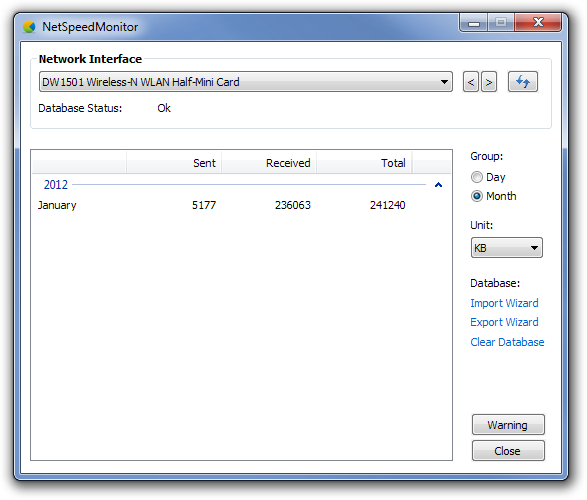
Wählen Anschlüsse um alle lokalen Anwendungen, die mit Remote-Adressen verbunden sind, zusammen mit ihrem aktuellen Status anzuzeigen. Das Anschlüsse Das Fenster zeigt den Namen des Prozesses sowie dessen Prozess-ID an.

Das Aufbau Im Fenster können Sie Einstellungen für festlegen Netzwerkschnittstelle, Bitrate, Anwendung Verhalten, Layout der Taskleiste Monitor, Datenbank Lagerung und Tooltips.
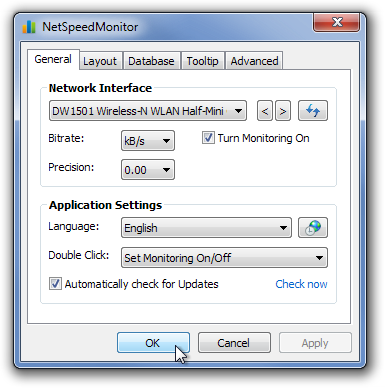
NetSpeedMonitor unterstützt mehrere Sprachen und funktioniert unter Windows XP, Windows Server 2003, Windows Vista und Windows 7.
Laden Sie NetSpeedMonitor herunter













Bemerkungen